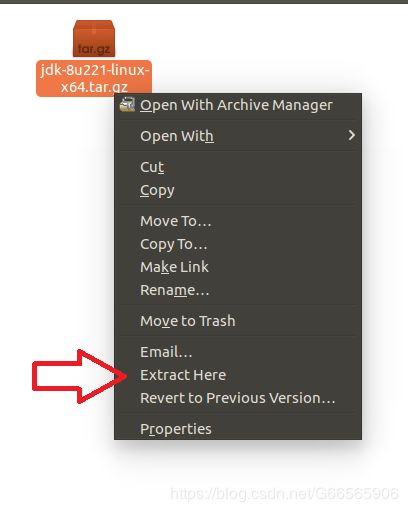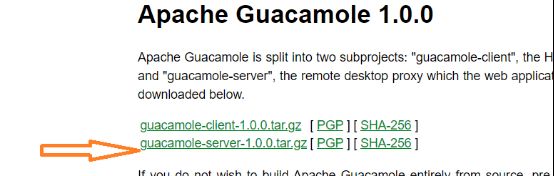Ubuntu搭建Guacamole 操作手册
Ubuntu搭建Guacamole 操作手册
前言
Guacamole 是一个基于 HTML 5 和 JavaScript 的 VNC 查看器,通过Guacamole可以实现在浏览器上远程操作计算机,目前Guacamole支持多种通信协议,如RDP,SSL等,本文介绍如何通过Guacamole实现远程登陆windows操作系统。
环境
Guacamold依赖的软件环境如下
Ubuntu1.6
JDK-8U221
Tomcat8
安装
安装JDK
JDK-8U221的下载地址为:
https://www.oracle.com/technetwork/java/javase/downloads/jdk8-downloads-2133151.html
这里我选择 jdk-8u221-linux-x64.tar.gz ,下载后可右击文件,在弹出的菜单中点击解压:
打开终端:输入 sudo gedit /etc/profile
在文件最尾处输入:
export JAVA_HOME=/home/cuiweican/Downloads/jdk1.8.0_221
export CLASSPATH=".:$JAVA_HOME/lib:$CLASSPATH"
export PATH="$JAVA_HOME/:$PATH"
export PATH="$JAVA_HOME/bin:$PATH"
保存文件
重启计算机 完成JDK的环境配置
安装Tomcat8
1:在windows下,到官网 http://tomcat.apache.org/download-80.cgi#8.5.9 下载tomcat8.5.46,选择格式为tar.gz,如下图所示:
2:解压apach-tomcat-4.5.46.tar.gz, 简单起见,将解压至桌面,
3:打开~/Desktop/apach-tomcat-4.5.46/conf/server.xml
修改
4:打开~/Desktop/apach-tomcat-4.5.46/bin/startup.sh,在最后一行前面添加
export JAVA_HOME=/home/zm/Desktop/jdk1.8.0_221 其中/home/zm/Desktop/jdk1.8.0_221 为JDK目录
5:打开~/Desktop/apach-tomcat-4.5.46/bin/shoutdown.sh执行与第4步相同的操作
安成tomcat配置
安装guacamole
安照Guacamole官网的guacamole手册一步步执行安装执可,手册地址为:
http://guacamole.apache.org/doc/gug/installing-guacamole.html
安装依赖组件
是必须安装的组件,通过在终端执行 sudo apt-get install XXXX命令进行安装
以下为选装组件,可以根据需要支持的协议选装
安装Guacamole Server
下载Guacamole Server源码:
http://guacamole.apache.org/releases/1.0.0/
在终到切换到源码路径,执行
$ ./configure --with-init-dir=/etc/init.d 检测依赖项组件是否已经完成安装,
因本手册是实现RDP协议,因此输出中 RDP应为yes
Protocol support:
RDP ....... yes
SSH ....... no
Telnet .... no
VNC ....... No
执行make 命令
执行make install命令
下载Guacamole Client:
将下载的war包复制到tomcat/webapps目录
配置Guacamole
创建目录/etc/guacamole
创建文件:guacamole.properties
输入文本
guacd-hostname: localhost
guacd-port: 4822
user-mapping.xml: /etc/guacamole/user-mapping.xml
创建文件:user-mapping.xml
输入文本
IP #远程主机IP
3389 #rdp 默认端口
XXXX #远程主机用户
XXX #远程主机用户密码
true #远程主机用户密码
启动
启动tomcat:
Sudo ~/Desktop/apach-tomcat-4.5.46/bin/startup.sh
启动gucad:
sudo /etc/init.d/guacd start
打开浏览器输入
http://IP:8080/guacamole/#/
输入账号密码,点击登陆即可在浏览器中打开远程操作。
注意被远程的计算机的远程配置需配置成允许运行任意版本远程桌面的计算机连接